Er zijn veel manieren om de efficiëntie bij het gebruik van Gmail te verhogen. Een bijzonder handige truc is de verbetering van de weergave van de ongelesen berichten in de browser-tab. Als je de hele dag in Gmail werkt, kan het frustrerend zijn om voortdurend tussen de tabs te klikken om het aantal ongelezen berichten te controleren. In deze handleiding laat ik je zien hoe je het aantal ongelezen e-mails altijd zichtbaar kunt maken, heel eenvoudig met een paar stappen in Google Chrome.
Belangrijkste bevindingen
- Je kunt in de browser-tab het aantal ongelezen Gmail-berichten op elk moment weergeven.
- Dit gebeurt via de instellingen binnen Gmail.
- Het is raadzaam om vaak gebruikte tabs in Chrome vast te pinnen om de toegang te vergemakkelijken.
Stap-voor-stap-handleiding
Laten we beginnen met de basis. De eerste stap is ervoor te zorgen dat je in Google Chrome werkt en dat Gmail in een tab geopend is. Hierdoor zijn alle noodzakelijke functies beschikbaar.
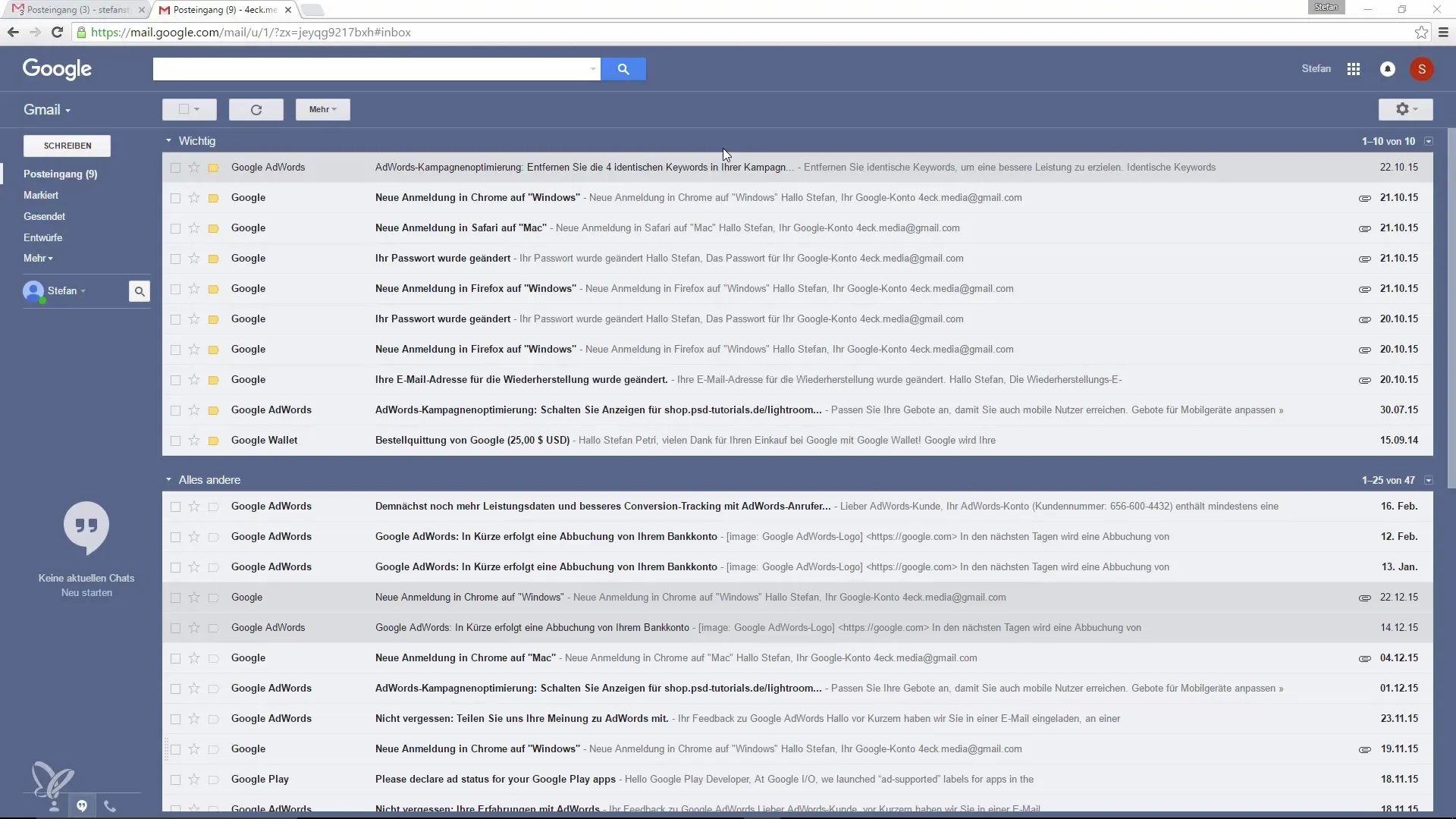
Om het aantal ongelezen berichten zichtbaar te maken, moet je naar de instellingen van Gmail gaan. Dit vind je in de rechterbovenhoek van je scherm. Hier zie je het tandwielpictogram voor de instellingen. Klik daarop om de verschillende opties uit te vouwen.
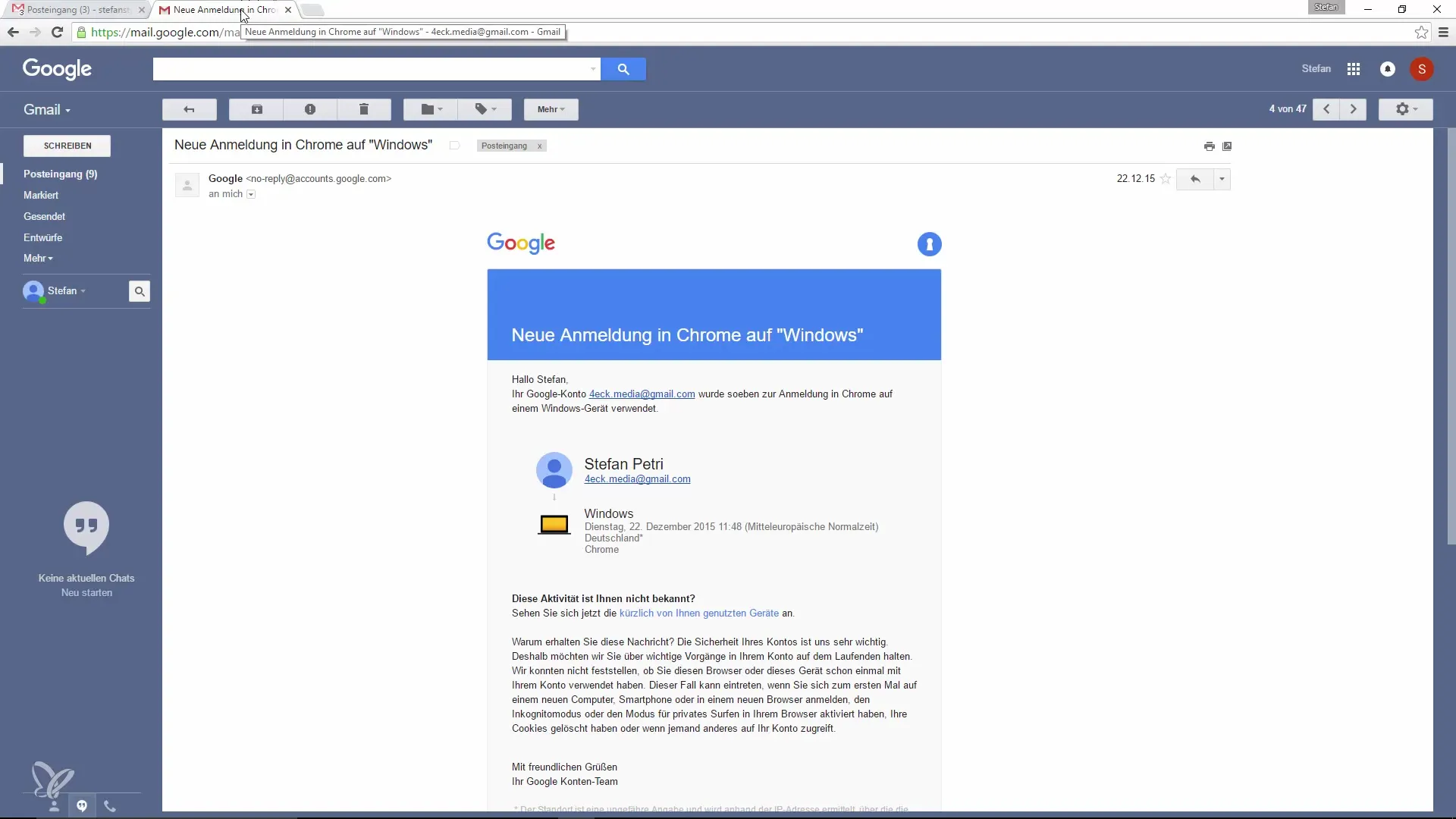
Als het dropdownmenu verschijnt, zoek dan naar de “Labs”-opties in de instellingen. In de Labs vind je veel experimentele functies die je kunnen helpen om Gmail naar wens in te richten.
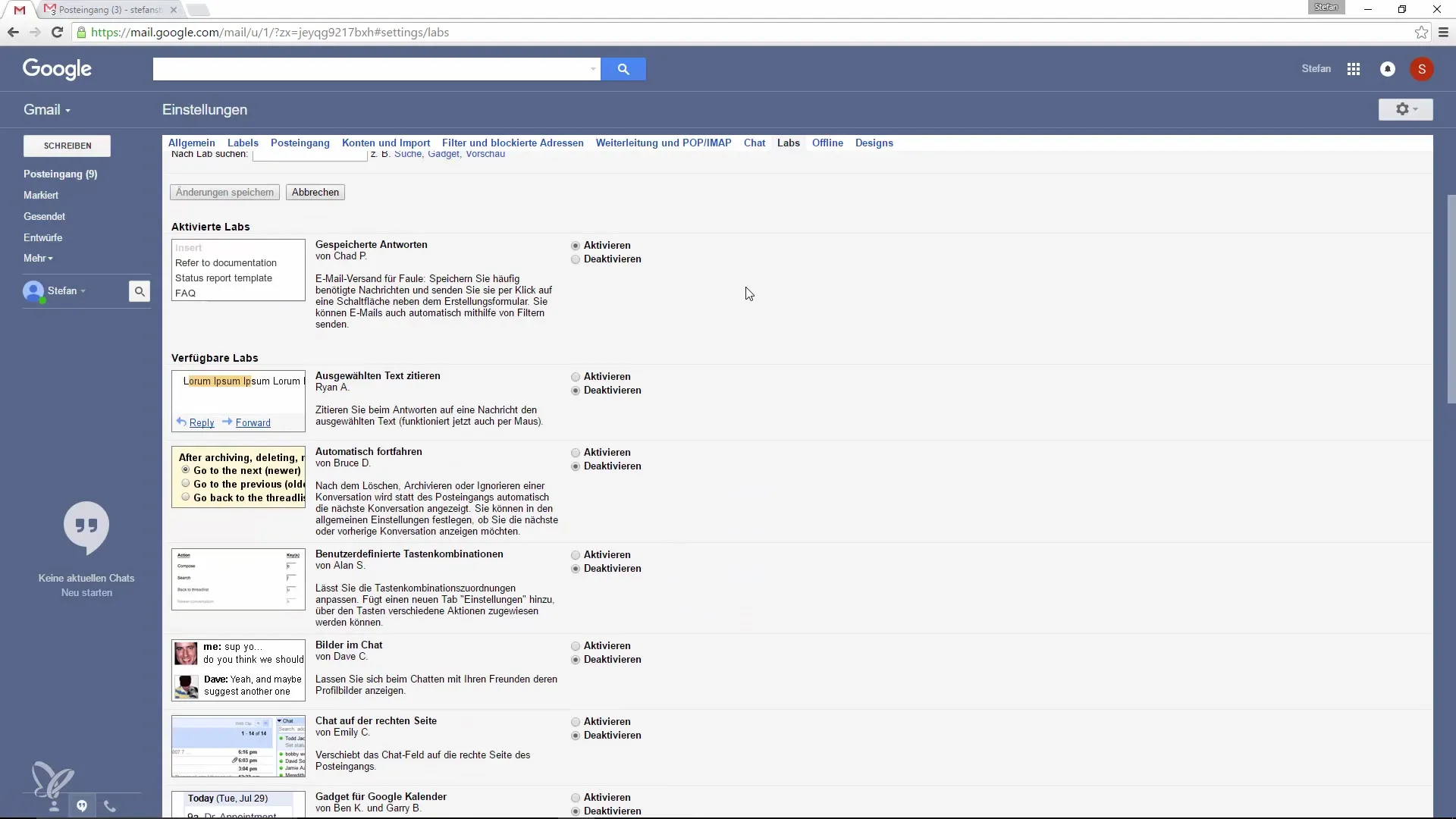
In het Labs-gedeelte is er een functie die je helpt om de ongelezen berichten als een teller in de tab weer te geven. Zoek naar de bijbehorende optie en activeer deze. De naam kan variëren, maar het zal iets zijn als “Symbool met ongelezen teller”.
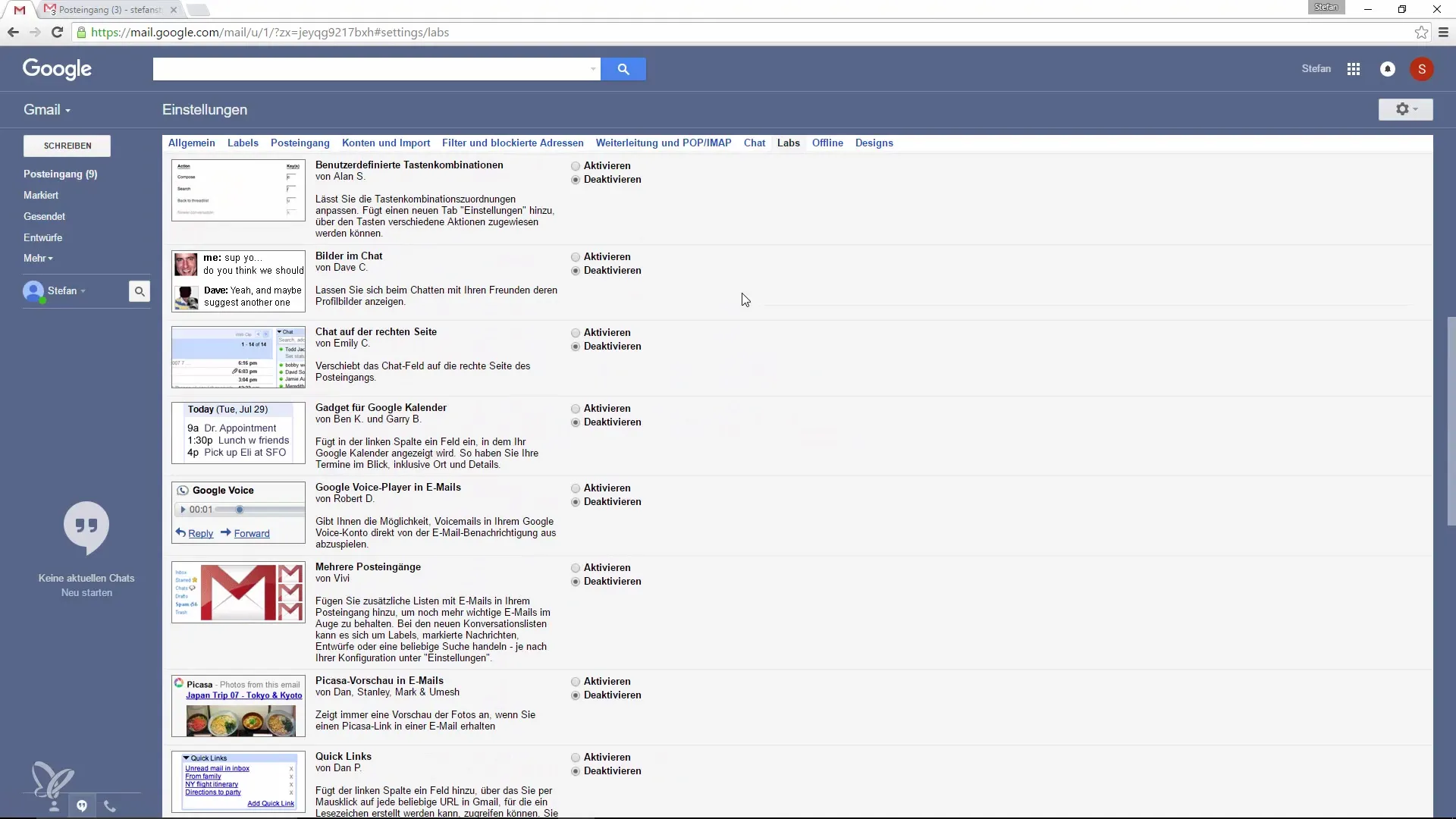
Nadat je de functie hebt geactiveerd, moet je de wijzigingen opslaan. Dit doe je meestal onderaan de pagina. Zo wordt deze instelling ook van kracht wanneer je de volgende keer Gmail gebruikt.
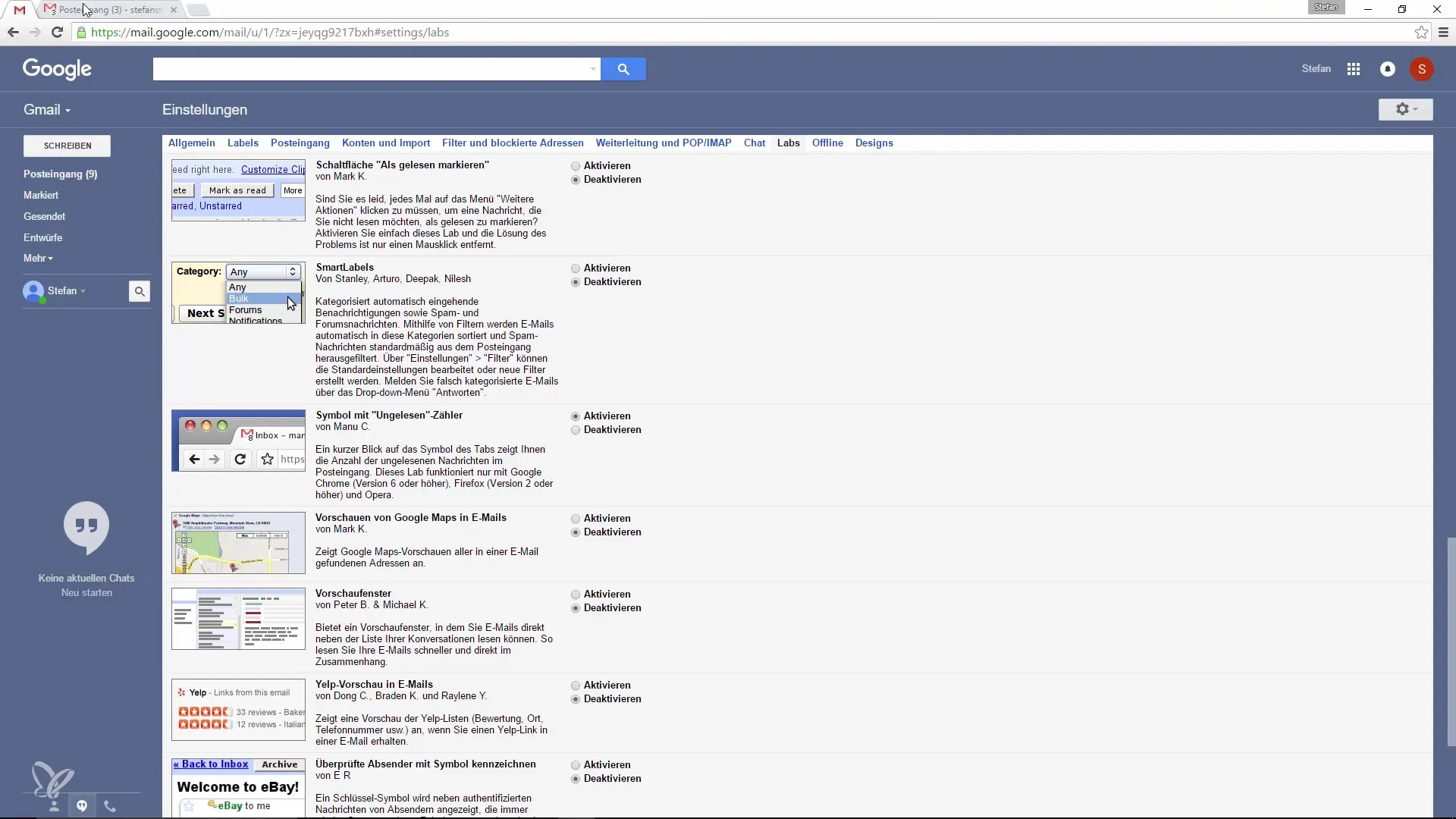
Nu zou je moeten zien dat het aantal ongelezen berichten bovenaan de tab wordt weergegeven. Dit is een aanzienlijke verbetering, omdat je nu te allen tijde onmiddellijk kunt zien hoeveel e-mails op jouw antwoord wachten.
Zelfs als je aan een e-mail werkt of een andere tab geopend hebt, blijft het aantal ongelezen berichten altijd zichtbaar. Dit is handig, omdat je niet meer voortdurend terug naar de tab hoeft te schakelen om te controleren of er nieuwe berichten zijn binnengekomen.
Bovendien is het raadzaam om vaak gebruikte tabs in Google Chrome vast te pinnen. Om een tab vast te pinnen, klik je eenvoudig met de rechtermuisknop op de tab van Gmail en kies je de optie “Tab vastpinnen”. Dit zorgt ervoor dat de tab naar de linkerkant van de browser wordt verplaatst en ook na het sluiten van de browser weer aanwezig is.
Met deze stappen houd je niet alleen het aantal ongelezen berichten in de gaten, maar heb je ook een snelle toegang tot Gmail, wanneer je deze nodig hebt. Het is echt een praktische oplossing voor iedereen die Gmail intensief gebruikt.
Samenvatting – Productiviteit in Gmail verhogen door ongelezen berichten in de tab
Deze handleiding laat zien hoe eenvoudig en effectief je de zichtbaarheid van ongelezen berichten in Gmail kunt verbeteren. Met de juiste instellingen wordt je Gmail-gebruik aanzienlijk efficiënter en aangenamer.
Veelgestelde vragen
Welke instellingen moet ik in Gmail aanpassen om ongelezen berichten in de tab weer te geven?Activeer de functie “Symbool met ongelezen teller” in de Labs-instellingen van Gmail.
Werkt deze truc ook in andere browsers?Ja, de ongelezen berichten-teller werkt in alle gangbare browsers, niet alleen in Chrome.
Hoe kan ik vaak gebruikte tabs in Chrome vastpinnen?Klik met de rechtermuisknop op de gewenste tab en kies “Tab vastpinnen” uit.


